Brojevi i datumi mogu biti problematični u Microsoft Word Mail Merge-u, osobito kada je izvor podataka radna knjiga programa Excel. Neki problemi se lakše rješavaju od drugih. Brojevi bez decimalnih vrijednosti, kao što je peteroznamenkasti poštanski broj ili cijeli broj, mogu se pretvoriti u tekstualne vrijednosti u Excelu. Međutim, kako biste izbjegli probleme s datumima i brojevima u decimalnim zadacima, morate umetnuti kodove za oblikovanje u ova polja spajanja kako biste ispravno formatirali te vrijednosti u proizvedenim dokumentima.
Savjet
Druge vrste dokumenata koje se mogu koristiti kao izvori podataka za spajanje Word pošte su:
- A jednoslojna baza podataka datoteka
- Tablica iz HTML datoteke
- Microsoft Outlook adresar
- Još jedan Microsoft Word dokument s jednim. tablica podataka
- Tekstualna datoteka s poljima podataka odvojenim zarezima. ili kartice
Ovi dokumenti tipovi izvoze vrijednosti kao tekst.
Spajanje cijelih brojeva
Formatiranje cijelih brojeva najbolje je izvesti prije uvoza izvornih podataka u Word. Ovaj odjeljak govori o korištenju Excela.
Video dana
Korak 1: Otvorite izvor podataka
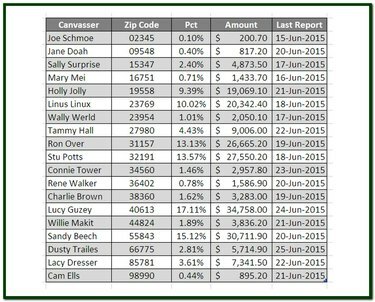
Zasluga slike: Ron Price
Otvorite radnu knjigu izvora podataka programa Excel i, ako postoji više listova, kliknite karticu radnog lista koji sadrži izvorne podatke za spajanje pošte.
Korak 2: Formatirajte cijele brojeve kao tekst
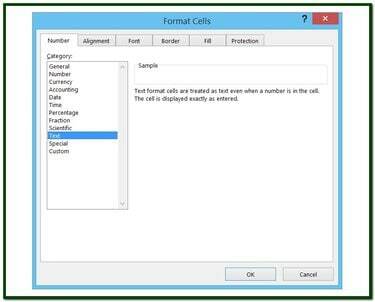
Zasluga slike: Ron Price
Odaberite stupac koji sadrži cjelobrojne vrijednosti. Desnom tipkom miša kliknite odabrane ćelije i odaberite Oblikujte ćelije iz skočnog izbornika za prikaz Oblikujte ćelije dijaloški okvir. Klik na Tekst izbor u Kategorija popis. Klik u redu za primjenu promjene formata. Podaci u odabranim ćelijama sada su u tekstualnom formatu.
Spajanje brojeva s decimalnim vrijednostima
Za decimale, broj možete jednostavno formatirati izravno u Wordu.
Korak 1: Prikažite polja za spajanje
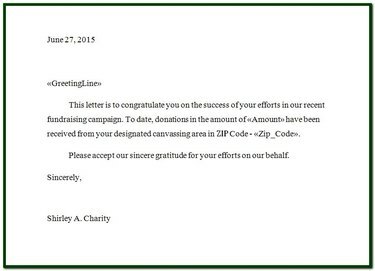
Zasluga slike: Ron Price
Za formatiranje broja decimalnih mjesta u numeričkom polju, kao što su valuta, postoci ili bilo koji broj s decimalnim vrijednostima, dodajte kodove za oblikovanje u polje spajanja. Otvorite dokument spajanja pošte (pismo, e-poštu, itd.) da biste prikazali njegova polja za spajanje, koja se pojavljuju kao <
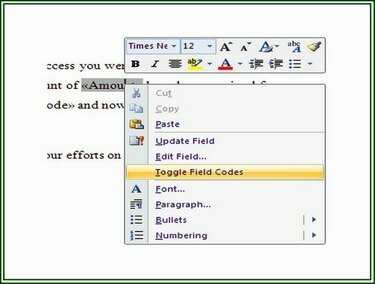
Zasluga slike: Ron Price
2. korak: uključite kodove polja
Polje spajanja <
Korak 3: Umetnite kodove za formatiranje
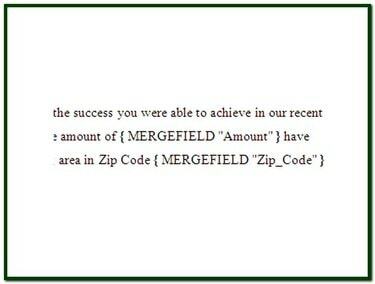
Zasluga slike: Ron Price
<
-
# - Označava da slijedi formatiranje.
-
$ - Određuje znak koji će se prikazati na prednjoj strani polja.
-
, (zarez) - označava da se zarezi trebaju umetnuti, ako je primjenjivo, u brojčanu vrijednost.
-
# (znak broja) - Označava broj fiksnih znamenki za prikaz.
- .00 - Označava da se treba prikazati decimalna vrijednost od dva mjesta (u ovom slučaju). Broj bez decimala prikazuje se s nulama nakon decimale.
Spajanje postotaka
Kao i svaki broj izračunat formulom u Excelu, neobrađene vrijednosti ne smiju biti ograničene na samo dva fiksna decimalna mjesta, bez obzira na to što se prikazuje u ćeliji. Kao što je prikazano u prethodnom koraku, duljina broja, posebno bilo koje decimale, može se postaviti na fiksni broj pozicija.
Radnje u formatiranju kodova
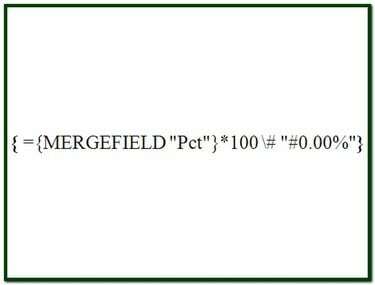
Zasluga slike: Ron Price
U nekim je slučajevima potrebno spojiti podatkovno polje prije nego što se na njega može djelovati. Polje "Pct" u primjeru je primjer. Da bi se ovi podaci pojavili u spojenom dokumentu kao postotak od dvije decimale s najmanje jednom značajnom znamenkom i predznakom postotka, potrebne su dvije radnje.
1. korak: dohvatite podatke
Zamijenite postojeći MERGEFIELD izraz najdubljom akcijom novog izraza SPAJANJE "Pct". Ova klauzula naredbe dohvaća podatke iz izvora podataka i čini ih dostupnim ostatku koda za oblikovanje. Nakon što unesete najnutarnjiju klauzulu, upotrijebite CTRL-F9 tipke za stavljanje izraza u zagrade.
Korak 2: Formatirajte podatke
Unesite znak jednakosti ("=") prije izjave unesene u 1. koraku. Ovo govori funkciji Merge da izjava uključuje operator. Zatim unesite ostatak koda za oblikovanje, *100 # "#0.00%", odmah iza krajnje desne zagrade unutarnjeg iskaza. Ova klauzula množi vrijednost spajanja sa 100 (za pomak decimalnog mjesta), formatira vrijednost kao postotak od dva decimalna mjesta i prikazuje predznak postotka. U ovom trenutku, polje spajanja bi trebalo biti ={ MERGEFIELD "Pct"}*100 # "#0,00%". Koristiti CTRL-F9 staviti cijeli iskaz u zagrade i aktivirati ga.
Datumi spajanja
Da biste spojili datum iz Excela u formatu M/d/y, na primjer 15.6.2015., nije vam potrebno posebno oblikovanje. Ovaj format datuma se spaja kao što je sasvim u redu. Međutim, ako želite prikazati datum u bilo kojem drugom formatu, kao što je 15. lipnja 2015., potrebni su neki kodovi za oblikovanje.
Da biste spojili polje datuma i prikazali ga kao dan, mjesec, godinu, kod oblikovanja je "@ "MMMM d, gggg", gdje "@" označava format datuma i " MMMM d gggg" označava mjesec u tekstu, dan bez vodeće nule i godinu kao četveroznamenkastu broj
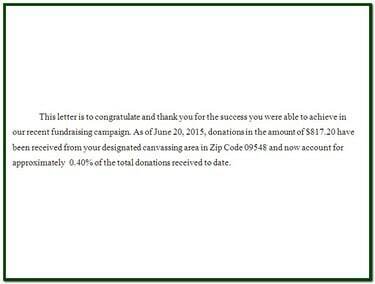
Zasluga slike: Ron Price
Savjet
Prilikom oblikovanja datuma u spajanju pošte, rezervirana mjesta i kodovi formata za mjesec koriste veliko slovo "M". Mala slova "m" koriste se za označavanje minuta.


